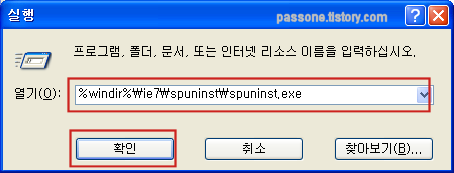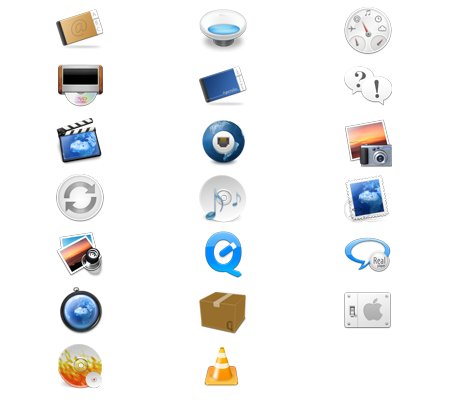윈도우원격 접속, 윈도우7 원격데스크톱 연결 방법 사무실에서 가정에 있는 pc로 접속하거나, 그 반대로 집에서 사무실 컴퓨터에 접속을 할 수 있게 해주는 프로그램이 원격데스크톱 연결입니다. 이 원격 데스크톱연결은 윈도에서 제공하는 프로그램으로 윈도우가 설치된 컴퓨터에서 사용이 가능하며 매우 훌륭한 프로그램입니다. 집, 사무실뿐만 아니라 외부에 나가서 필요한 자료가 있을때도 접속이 가능합니다. 출장을 나갔는데 마침 필요한 문서가 있는경우 회사 컴퓨터에 접속하여 메일을 보낼 수 있게 해주는 서비스가 원격데스크톱 연결입니다. 원격데스크톱 연결 프로그램을 이용하여 원격 접속을 하기 위해서는 간단한 셋팅을 해줘야 합니다. 예를 들어서 회사에서 집에 있는 PC에 원격으로 접속하려고 하는경우 집에 있는 PC의 환경을..